Excel是我们常用的一款数据处理软件,深受大家的欢迎,是我们学习办公的助手,有的朋友想知道怎么给某一单元格添加注释说明,小编为大家解答这个问题。
具体如下:
-
1. 首先,请大家打开自己的电脑,接着将自己想加注释的excel文档打开。

-
2. 第二步,接下来,请大家将想添加注释信息的单元格选中。
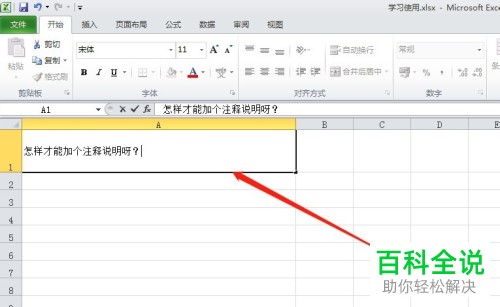
-
3. 第三步,如图所示,请右击一下,屏幕中出现了如图所示的菜单。
-
4. 第四步,如图所示,请点击屏幕中的【插入批注】选项。
-
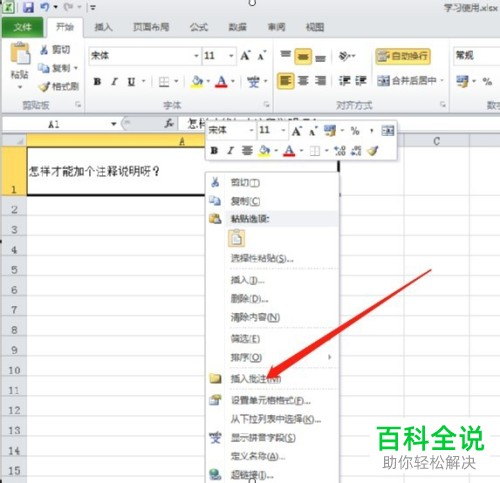
-
5. 第五步,此时,屏幕中出现了如图所示的注释输入框。
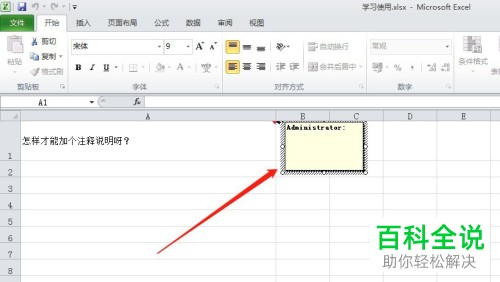
-
6. 最后,完成上述步骤后,请大家在方框中输入自己想填写的注释信息,接着即可添加注释,接着把鼠标放到表格上,这时即可发现屏幕中出现了注释信息,一旦鼠标离开后,注释就消失不见了,操作完成。
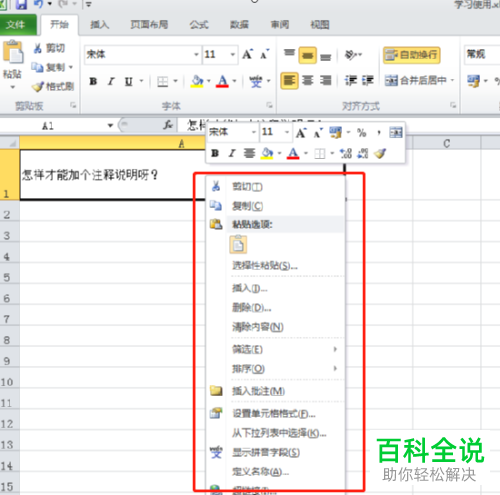
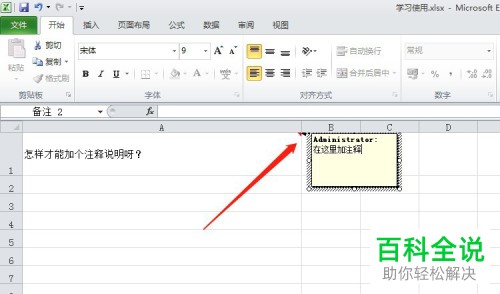
以上就是Excel表格中给某一单元格添加注释说明的方法。
